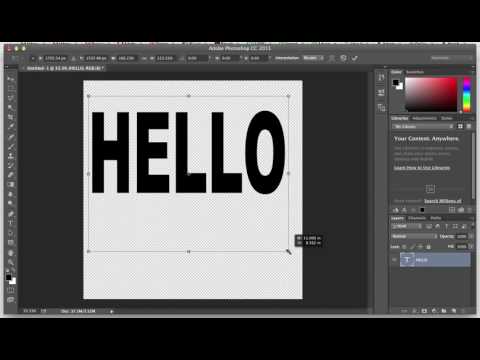डिफ़ॉल्ट रूप से, एडोब फोटोशॉप में टेक्स्ट टूल आपके कंप्यूटर के ऑपरेटिंग सिस्टम पर स्थापित सभी फोंट का उपयोग करता है। इसलिए, सूची में नए फोंट जोड़ने का सबसे आसान तरीका मानक ओएस टूल्स का उपयोग करके उन्हें स्थापित करना है। हालाँकि, यह एकमात्र तरीका नहीं है।

निर्देश
चरण 1
विंडोज के आधुनिक संस्करणों में, फाइल एक्सप्लोरर का उपयोग करके एक नया फ़ॉन्ट स्थापित करना बहुत आसान है। इस एप्लिकेशन को लॉन्च करके प्रक्रिया शुरू करें - विन + ई कुंजी संयोजन दबाएं, मुख्य मेनू में "कंप्यूटर" आइटम चुनें, या डेस्कटॉप पर समान नाम वाले आइकन पर डबल-क्लिक करें।
चरण 2
फिर फ़ाइल एक्सप्लोरर ट्री को उस फ़ोल्डर में नेविगेट करें जहां आप जिस फ़ॉन्ट फ़ाइल को फ़ोटोशॉप फ़ॉन्ट सूची में जोड़ना चाहते हैं वह संग्रहीत है। ऐसी फ़ाइलों में अक्सर ttf या otf एक्सटेंशन होता है, और दाएँ माउस बटन से उन पर क्लिक करने से संदर्भ मेनू सामने आता है, जिसमें "इंस्टॉल" आइटम होता है। इस कमांड को चुनें, और फॉन्ट ऑपरेटिंग सिस्टम और एप्लिकेशन एप्लिकेशन के सेट में जोड़ा जाएगा, जिसमें ग्राफिक्स एडिटर भी शामिल है। उस समय फ़ोटोशॉप में कौन सा टूल सक्रिय किया गया था, इसके आधार पर, आपको फ़ॉन्ट सूची को पुनरारंभ करने की आवश्यकता हो सकती है या बस किसी अन्य टूल (उदाहरण के लिए, "ब्रश") पर स्विच करना होगा और फोंट की सूची को अपडेट करने के लिए बैक ("टेक्स्ट") करना होगा।
चरण 3
आप ऑपरेटिंग सिस्टम में फोंट स्थापित किए बिना एडोब फोटोशॉप फोंट की सूची में जोड़ सकते हैं। ऐसा करने के लिए, आपको फ़ाइल को नए फ़ॉन्ट के साथ कंप्यूटर के सिस्टम डिस्क पर एक विशेष फ़ोल्डर में रखना होगा, जो कि इंस्टॉलेशन के दौरान ग्राफिकल एडिटर द्वारा स्वचालित रूप से बनाया जाता है। एक्सप्लोरर का उपयोग करके ऐसा करना भी सबसे सुविधाजनक है - इसे लॉन्च करें, नई फ़ॉन्ट फ़ाइल के साथ निर्देशिका में जाएं और इसे कॉपी करें (Ctrl + C)।
चरण 4
फिर सिस्टम ड्राइव पर जाएं और प्रोग्राम फाइल्स नाम की डायरेक्टरी में, कॉमन फाइल्स सबडायरेक्टरी का विस्तार करें, और इसमें एडोब फोल्डर। इस फोल्डर में फोटोशॉप फॉन्ट का एक अलग भंडार है जिसे फॉन्ट कहा जाता है - इसे खोलें और कॉपी की गई फाइल (Ctrl + V) पेस्ट करें।
चरण 5
ग्राफिकल एडिटर की सूची से किसी भी फॉन्ट को हटाना उसी तरह से किया जाता है - आपको या तो ऑपरेटिंग सिस्टम से फॉन्ट को अनइंस्टॉल करना होगा, या पिछले चरण में निर्दिष्ट एडोब के अपने फोंट के फ़ोल्डर से इसे हटाना होगा।